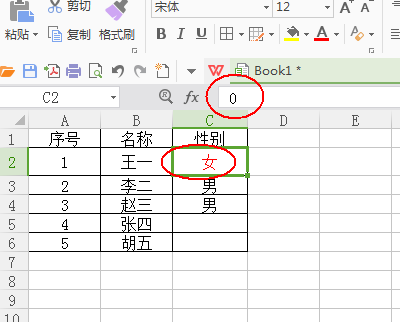wps表格怎么快速录入性别
wps表格:快速录入性别。
1、选中我们需要进行性别输入的行或列。
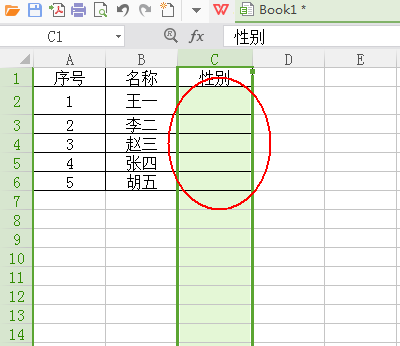
2、右击鼠标,选择“设置单元格格式”

3、“设置单元格格式”-“数字”-“自定义”

4、在“自定义”中选择“通用格式”。
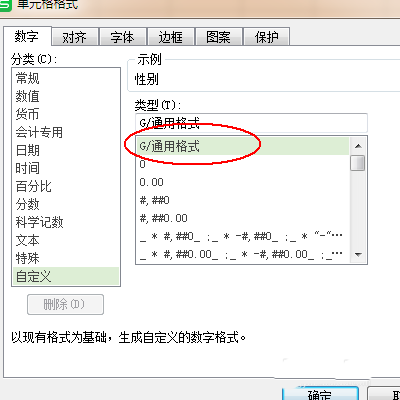
5、在类型中输入:[黑色]男;;[红色]女
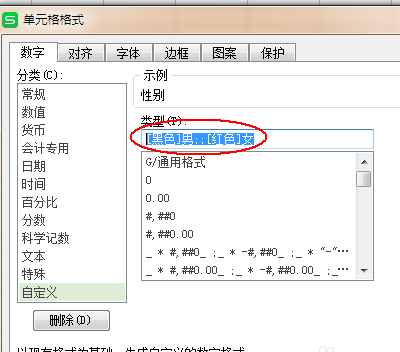
6、设置完毕后单击“确定”退出即可。

7、在刚刚设置的单元格中输入0 则显示为女,输入》0的数字则显示为男。
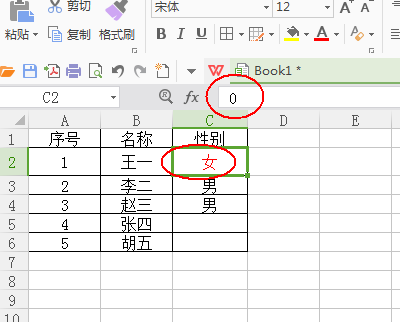
赞 (0)
wps表格:快速录入性别。
1、选中我们需要进行性别输入的行或列。
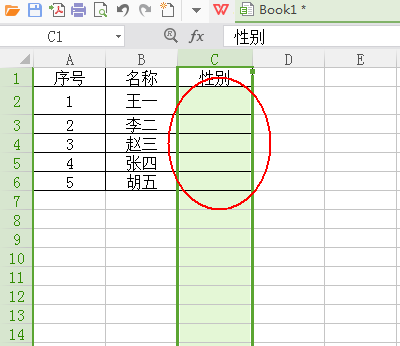
2、右击鼠标,选择“设置单元格格式”

3、“设置单元格格式”-“数字”-“自定义”

4、在“自定义”中选择“通用格式”。
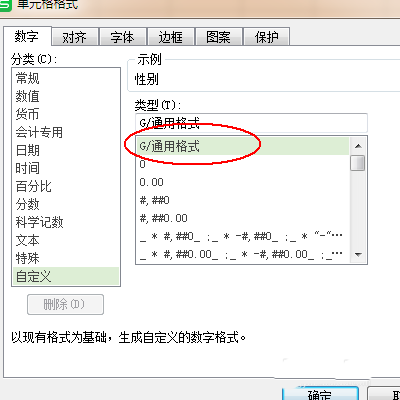
5、在类型中输入:[黑色]男;;[红色]女
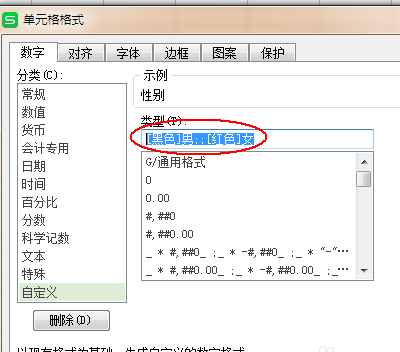
6、设置完毕后单击“确定”退出即可。

7、在刚刚设置的单元格中输入0 则显示为女,输入》0的数字则显示为男。